Привет, друзья! Ажиотаж вокруг одного из самых удачных разумных аксессуаров в истории никак не приходит, и мы этому искренне рады, ведь это и ассистент, и друг и хороший помощник в спорте и повседневной жизни. Догадались о чем мы? Так, о счастье на запястье — Apple Watch. Сегодня предлагаем вам свою помощь в первом настройке смарт-часов от специалистов из Купертино. Итак, вперед!
Чтобы настроить и полноценно использовать Apple Watch вам нужен iPhone с одной из последних версий операционной системы iOS.

Для начала убедитесь, что на вашем устройстве включен Bluetooth и смартфон подключен к Wi-Fi или мобильной сети. Проверить можно в меню настроек, и тогда смело приступайте к следующим пунктам.
1. Включите и наденьте Apple Watch на руку. Чтобы включить — нажмите и удерживайте боковую кнопку пока не появится логотип "яблочко". Процесс займет всего несколько минут.

2. Поднесите Apple Watch к iPhone. На экране смартфона появится сообщение "Используйте свой iPhone для настройки Apple Watch. Нажмите кнопку «Далее», и подождите пока процесс сопряжения завершится. При этом следует оставить устройства рядом.
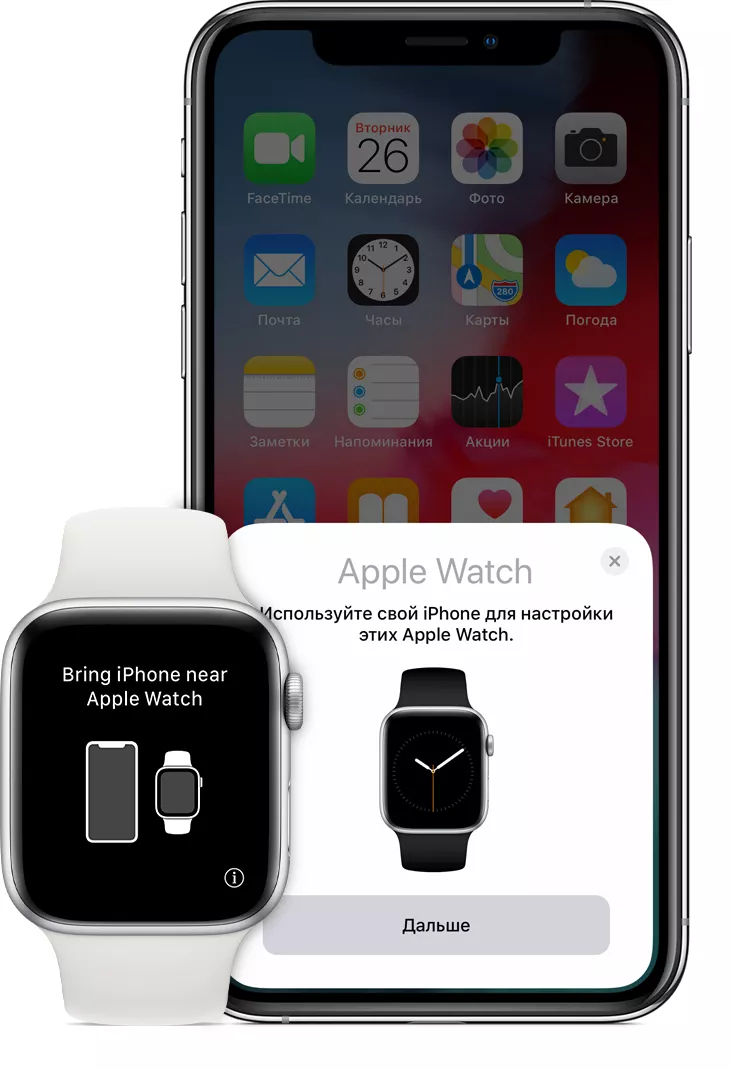
3. Покажите Apple Watch камере. Когда на экране смартфона появится видоискатель — расположите циферблат в центре рамки и подождите извещение о том, что пара создана.

4. Настройка нового устройства или восстановления данных из старой. Если к этому моменту вы не пользовались Apple Watch — выберите "Настроить Apple Watch". Или выберите восстановления резервной копии. Обязательно ознакомьтесь с условиями и нажмите "Принять", и еще раз для продолжения.
5. Вход в учетную запись Apple ID. В программе Apple Watch выберите пункт "Основные" — Apple ID и войдите в систему используя свой логин и пароль.

6. Выбор настроек Apple Watch. Умные часы покажет вам какие настройки у него общие с iPhone. Службы геолокации, Найти iPhone, Вызов по Wi-Fi, Диагностика — автоматически включаются на часах. Также вы можете кастомизировать отображения необходимых настроек.
7. Пароль для максимальной безопасности. Конечно, создание пароля можно пропустить, и он необходим при бесконтактной оплате Apple Pay. На вашем iPhone выберите "Создать код-пароль" и введите код в самих часах.
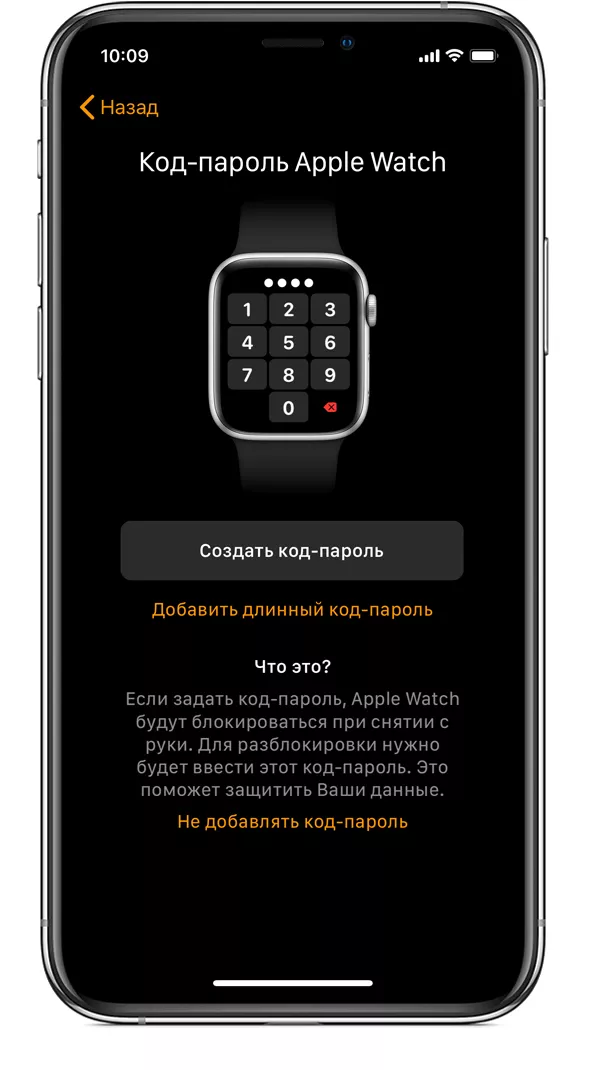
8. Доступные функции и приложения. На экране смартфона отображаются подробные инструкции, по настройке сигнала SOS и колец активности. Если у вас модель с поддержкой мобильной сети — вам предложат ее настроить. Также здесь можно установить программы, совместимые с Apple Watch.
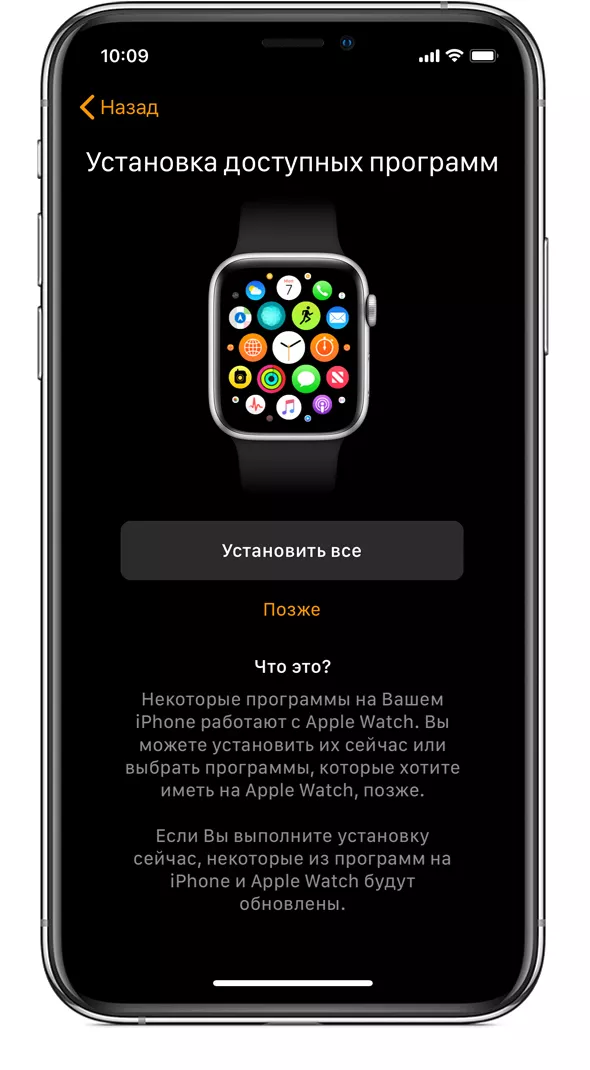
9. Завершение синхронизации. В зависимости от выбранных программ, "веса" резервной копии и тд., Синхронизация может занимать определенное время. Аксессуары должны находиться рядом пока вы не услышите звуковой сигнал и почувствуете легкую вибро-пульсацию Apple Watch. После этого нажмите на колесико Digital Crown — и все готово.
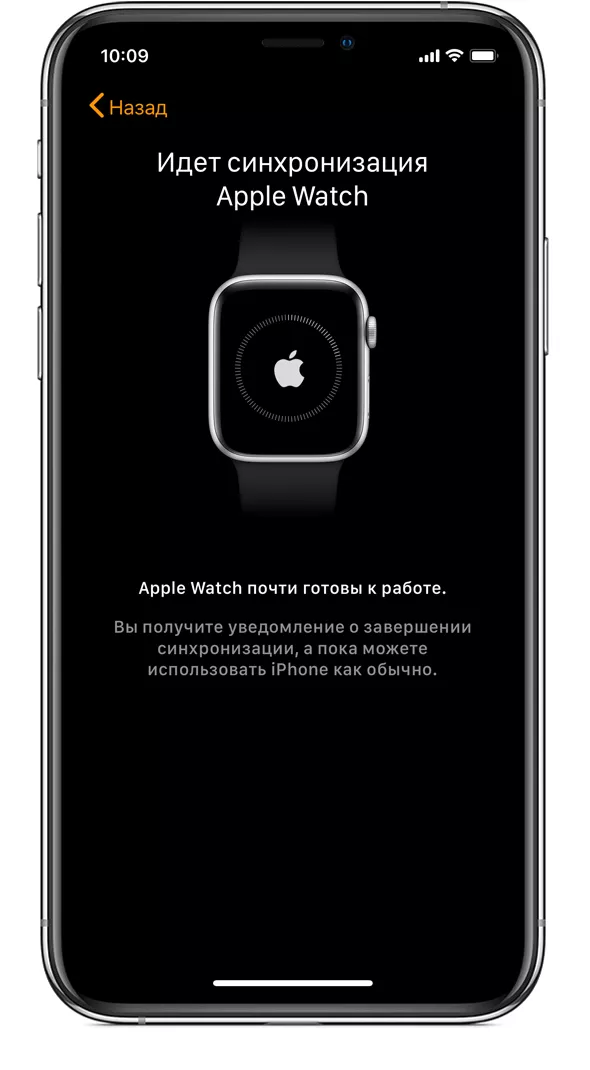
Если вам необходима помощь в настройке или переносе резервной копии на Apple Watch — команда Ябко всегда придет на помощь. Обратитесь к менеджерам сайта или продавцов-консультантов в магазине вашего города — они в кратчайшие сроки решат ваши вопросы.

















































































































































